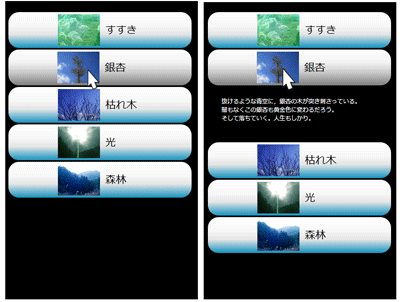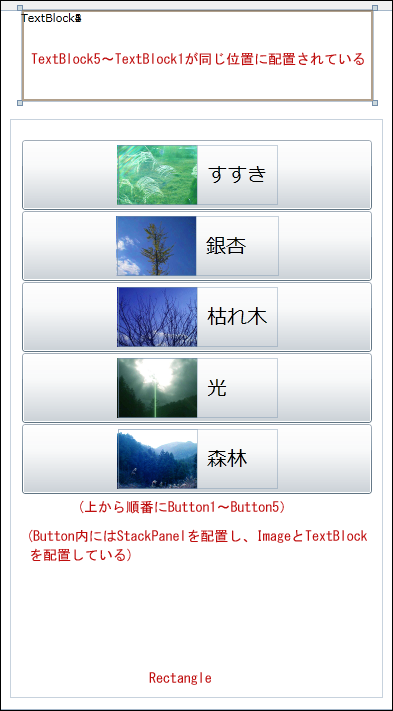まず初めに、このプログラムで実装する機能の動作を、下記に解説しておきます。
画面には、画像とタイトルの表示されたボタンが5個並んでいます。ボタンの上にマウスカーソルを乗せると、ボタンの背景色が変化します(図1左)。ボタンをクリックすると、ボタンがアコーディオンのように展開されてテキストが表示されます(図1右)。
| 図1:ボタンの上にマウスカーソルを乗せると背景色が変化する(左図)。任意のボタンをクリックするとテキストが表示される(右図)(クリックで拡大) |
サンプル一式は、会員限定特典としてダウンロードできます。記事末尾をご確認ください。
新規プロジェクトの作成
早速サンプルを作っていきましょう。本稿では開発言語にVisual Basicを用います。
VS 2010のメニューから[ファイル(F)/新規作成(N)/プロジェクト(P)]を選択します。次に、「Silverlight アプリケーション」を選択して、「名前(N)」に任意のプロジェクト名を指定します。ここでは「SL4_AnimationMenu」という名前を付けています。
ソリューションエクスプローラー内にリスト1のXMLファイルを取り込んでおきます。XMLファイルをLINQ to XMLで処理するため、「プロジェクト(P)/参照の追加(F)」から、System.Xml.Linqを追加しておいてください。
またソリューションエクスプローラー内にImageというフォルダを作成し、5枚の画像も取り込んでおきます。
ダウンロードされたサンプル・ファイルにはXMLファイルや画像ファイルは追加済みです。
リスト1 XMLファイル(photo_etc.xml)
<?xml version="1.0"?>
<画像>
<情報>
<画像名>すすき.jpg</画像名>
<説明>
冷たい秋風になびくすすき。
晩秋のにおいを漂わせ,
すすきはその儚い命を生きている。
そのすすきの揺らめきに,私は,
宇宙を感じた。幻か。。。。。
</説明>
</情報>
<情報>
<画像名>銀杏.jpg</画像名>
<説明>
抜けるような青空に,銀杏の木が突き刺さっている。
間もなくこの銀杏も黄金色に変わるだろう。
そして落ちていく。人生もしかり。
</説明>
</情報>
~<情報></情報>繰り返し~
</画像>
コントロールの配置
ツールボックスからRectangleを1個、Buttonを5個、TextBlockコントロールを5個配置し、Buttonコントロール内にはStackPanelコントロールを配置して、ImageとTextBlockを配置します。ImageのWidthに80、Heightに60を指定します。SourceプロパティにImageフォルダ内の画像を指定します。画像名を表示するTextBlockのMarginプロパティに10を指定し、余白を設けます。Textプロパティにタイトルとなる画像名を直接指定します(図2)。ButtonのStackPanel内に配置するTextBlockのx:Nameは省略します。書き出されるコードはリスト2のようになります。
|
|
| 図2:ボタン内に画像と画像名が表示されている |
リスト2 (MainPage.xaml)
(1)<Button>要素内に<StackPanel>要素を配置し、OrientationプロパティにHorizontalを指定して、画像とタイトルが水平に並ぶように設定しています。<StackPane>要素の子要素として<Image>と<TextBlock>要素を配置しています。
(2)5つのTextBlockはTextBlock1が一番手前に来るように最後に配置します。TextBlock5~TextBlock1の順番になります。またHeightは95と指定しておきます。Widthは351です。
<UserControl x:Class="SL4_AnimationMenu.MainPage"
xmlns="http://schemas.microsoft.com/winfx/2006/xaml/presentation"
xmlns:x="http://schemas.microsoft.com/winfx/2006/xaml"
xmlns:d="http://schemas.microsoft.com/expression/blend/2008"
xmlns:mc="http://schemas.openxmlformats.org/markup-compatibility/2006"
mc:Ignorable="d"
d:DesignHeight="300" d:DesignWidth="400" Width="800" Height="700">
<Canvas x:Name="LayoutRoot" Background="White">
<Rectangle Height="579" HorizontalAlignment="Left" x:Name="Rectangle1" Width="373" Canvas.Left="199" Canvas.Top="109" />
<Button Height="70" HorizontalAlignment="Left" x:Name="Button1" VerticalAlignment="Top" Width="350" Canvas.Left="211" Canvas.Top="130"> ■(1)
<StackPanel Orientation="Horizontal" HorizontalAlignment="Center">
<Image Width="80" Height="60" Source="Image/すすき.jpg"/>
<TextBlock Text="すすき" FontSize="20" VerticalAlignment="Center" Margin="10"/>
</StackPanel>
</Button>
<Button Height="70" HorizontalAlignment="Left" x:Name="Button2" VerticalAlignment="Top" Width="350" Canvas.Left="211" Canvas.Top="201"> ■(1)
<StackPanel HorizontalAlignment="Center" Orientation="Horizontal">
<Image Height="60" Source="Image/銀杏.jpg" Width="80" />
<TextBlock FontSize="20" Margin="10" Text="銀杏 " VerticalAlignment="Center" />
</StackPanel>
</Button>
<Button Height="70" HorizontalAlignment="Left" x:Name="Button3" VerticalAlignment="Top" Width="350" Canvas.Left="211" Canvas.Top="272"> ■(1)
<StackPanel HorizontalAlignment="Center" Orientation="Horizontal">
<Image Height="60" Source="Image/枯れ木.jpg" Width="80" />
<TextBlock FontSize="20" Margin="10" Text="枯れ木" VerticalAlignment="Center" />
</StackPanel>
</Button>
<Button Height="70" HorizontalAlignment="Left" x:Name="Button4" VerticalAlignment="Top" Width="350" Canvas.Left="211" Canvas.Top="343"> ■(1)
<StackPanel HorizontalAlignment="Center" Orientation="Horizontal">
<Image Height="60" Source="Image/光.jpg" Width="80" />
<TextBlock FontSize="20" Margin="10" Text="光 " VerticalAlignment="Center" />
</StackPanel>
</Button>
<Button Height="70" HorizontalAlignment="Left" x:Name="Button5" VerticalAlignment="Top" Width="350" Canvas.Left="211" Canvas.Top="414"> ■(1)
<StackPanel HorizontalAlignment="Center" Orientation="Horizontal">
<Image Height="60" Source="Image/森林.jpg" Width="80" />
<TextBlock FontSize="20" Margin="10" Text="森林 " VerticalAlignment="Center" />
</StackPanel>
</Button>
<TextBlock Height="95" HorizontalAlignment="Left" x:Name="TextBlock5" Text="TextBlock5" VerticalAlignment="Top" Width="351" Canvas.Left="210" Canvas.Top="0"/> ■(2)
<TextBlock Height="95" HorizontalAlignment="Left" x:Name="TextBlock4" Text="TextBlock4" VerticalAlignment="Top" Width="351" Canvas.Left="210" Canvas.Top="0"/> ■(2)
<TextBlock Height="95" HorizontalAlignment="Left" x:Name="TextBlock3" Text="TextBlock3" VerticalAlignment="Top" Width="351" Canvas.Left="210" Canvas.Top="0"/> ■(2)
<TextBlock Height="95" HorizontalAlignment="Left" x:Name="TextBlock2" Text="TextBlock2" VerticalAlignment="Top" Width="351" Canvas.Left="210" Canvas.Top="0"/> ■(2)
<TextBlock Height="95" HorizontalAlignment="Left" x:Name="TextBlock1" Text="TextBlock1" VerticalAlignment="Top" Width="351" Canvas.Left="210" Canvas.Top="0"/> ■(2)
</Canvas>
</UserControl>
リスト3のロジックコードを記述します。
ロジックコードを記述する
リスト3 (MainPage.xaml.vb)
Option Strict On
XML文書をLINQ to XMLで処理するため、関連クラスの含まれるSystem.Xml.Linq名前空間をインポートしておきます。
Imports System.Xml.Linq
~コード略~
■ページが読み込まれた時の処理
TextBlock1からTextBlock5のTextプロパティに、XML文書内のインデックスが0から4にあたる、<情報>要素の子要素<説明>の内容テキストを指定しておきます。
Private Sub MainPage_Loaded(ByVal sender As Object, ByVal e As System.Windows.RoutedEventArgs) Handles Me.Loaded
Dim xmldoc As XElement = XElement.Load("photo_etc.xml")
TextBlock1.Text = xmldoc.Descendants("情報")(0).<説明>.Value
TextBlock2.Text = xmldoc.Descendants("情報")(1).<説明>.Value
TextBlock3.Text = xmldoc.Descendants("情報")(2).<説明>.Value
TextBlock4.Text = xmldoc.Descendants("情報")(3).<説明>.Value
TextBlock5.Text = xmldoc.Descendants("情報")(4).<説明>.Value
End Sub
~コード略~
ソリューションエクスプローラー内の、MainPage.xamlを選択し、マウスの右クリックで表示されるメニューの、「Expression Blendを開く(X)」を選択し、Blend4を起動します。